SoftOne BI (Beta)
Nota
O seguinte artigo do conector é fornecido pela SoftOne, o proprietário deste conector e um membro do Microsoft Power Query Connector Certification Program. Se você tiver dúvidas sobre o conteúdo deste artigo ou tiver alterações que gostaria de ver feitas neste artigo, visite o site da SoftOne e use os canais de suporte lá.
Resumo
| Item | Description |
|---|---|
| Estado de Lançamento | Beta |
| Produtos | Power BI (modelos semânticos) Power BI (Fluxos de Dados) Malha (Dataflow Gen2) |
| Tipos de autenticação suportados | Básico (Soft1/Atlantis Web Services) |
Pré-requisitos
Você deve ter o produto Soft1 ERP/CRM ou Atlantis ERP instalado com um módulo de conector SoftOne BI licenciado. Uma conta web deve ser configurada no aplicativo com acesso ao serviço SoftOne BI Connector. Essas informações de conta e seu número de série de instalação são validados durante a autenticação pelo conector SoftOne BI.
O conector SoftOne BI é suportado a partir do Soft1 Series 5 versão 500.521.11424 ou posterior e Atlantis ERP versão 3.3.2697.1 ou posterior.
Capacidades suportadas
- Importar
Instruções de ligação
A SoftOne fornece muitos modelos como arquivos de modelo do Power BI (.pbit) que você pode usar ou personalizar, o que fornece um início para seu projeto de BI. Por exemplo, Vendas e Cobranças e Finanças.
Para se conectar no Power BI Desktop usando um novo relatório, siga as etapas abaixo. Se você estiver se conectando a partir de um relatório criado usando um dos modelos de BI da SoftOne, consulte Usando um modelo fornecido mais adiante neste artigo.
Conecte-se ao seu armazenamento de dados Soft1 ou Atlantis do zero
Para carregar dados da sua instalação com o Power Query Desktop:
Selecione Obter dados > Mais... > Serviços Online no Power BI Desktop e procure SoftOne BI. Selecione Ligar.
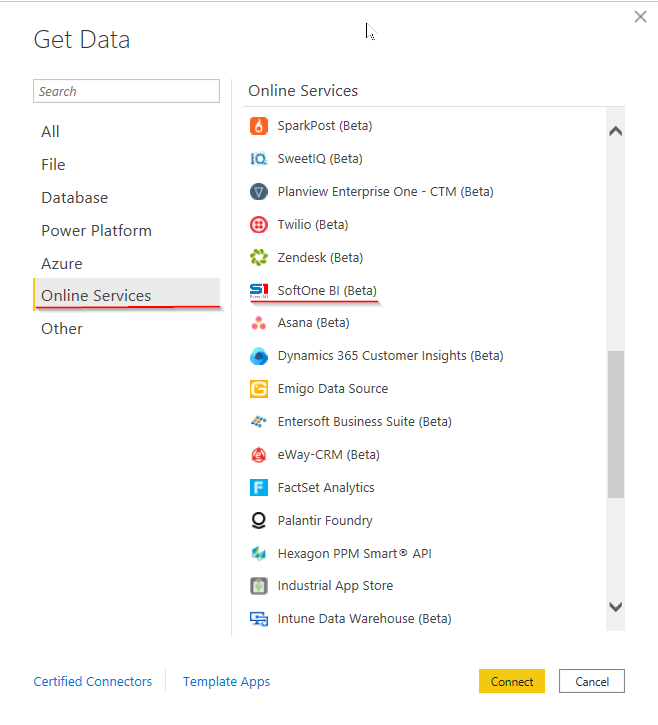
Selecione Iniciar sessão. Um formulário de autenticação é exibido.
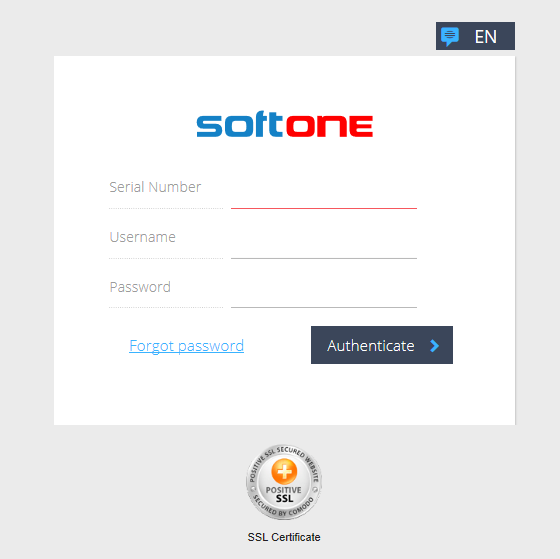
Nota
- Se introduzir credenciais incorretas, receberá uma mensagem a informar que o início de sessão falhou devido a credenciais inválidas.
- Se o SoftOne BI Connector não estiver ativado ou a conta da Web que você está usando não estiver configurada com o serviço, você receberá uma mensagem informando que o acesso foi negado porque o módulo selecionado não está ativado.
Depois de entrar com SoftOne Web Services, você pode se conectar ao seu armazenamento de dados.
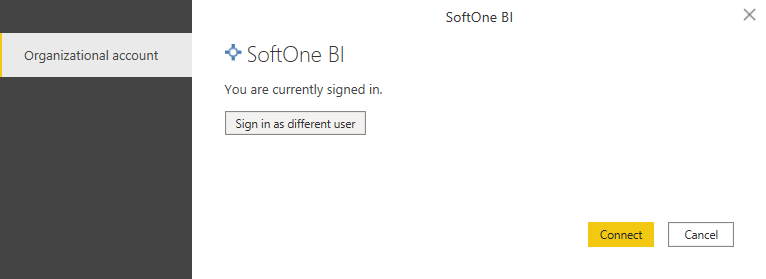
Selecionar Conectar leva você à tabela de navegação e exibe as tabelas disponíveis no armazenamento de dados a partir do qual você pode selecionar os dados necessários.
No navegador, agora você deve ver as tabelas em seu armazenamento de dados. Buscar as mesas pode levar algum tempo.
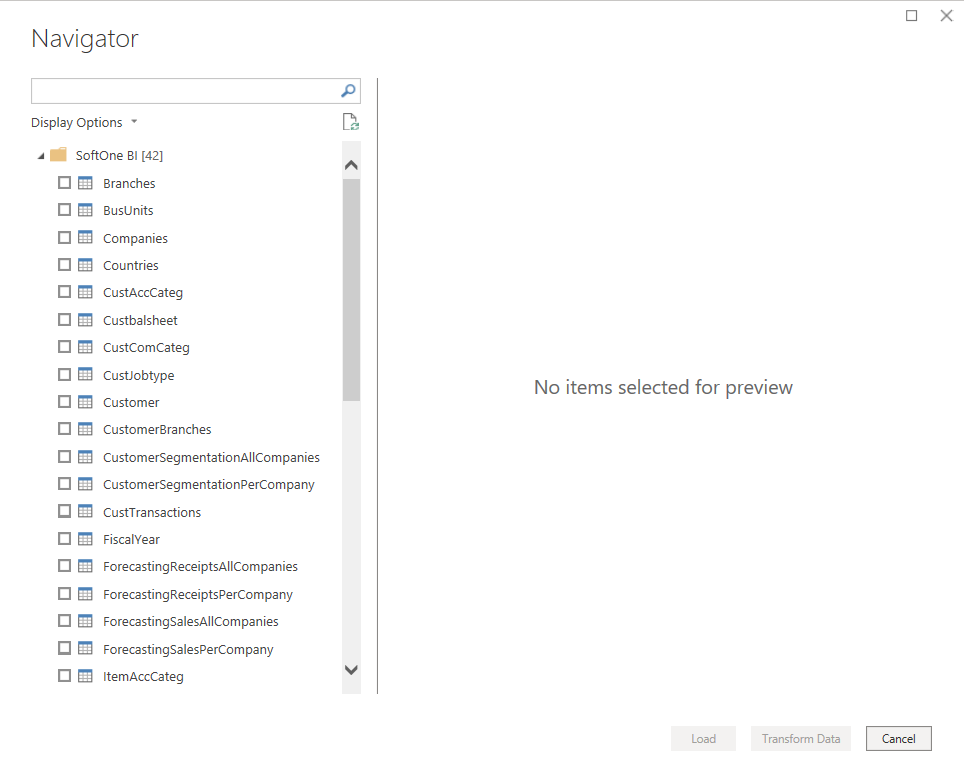
Você deve ter carregado os dados de sua instalação do Soft1 ou Atlantis (de acordo com a documentação do produto) para ver quaisquer tabelas. Se não tiver carregado os seus dados, não verá quaisquer tabelas apresentadas na Tabela de Navegação.
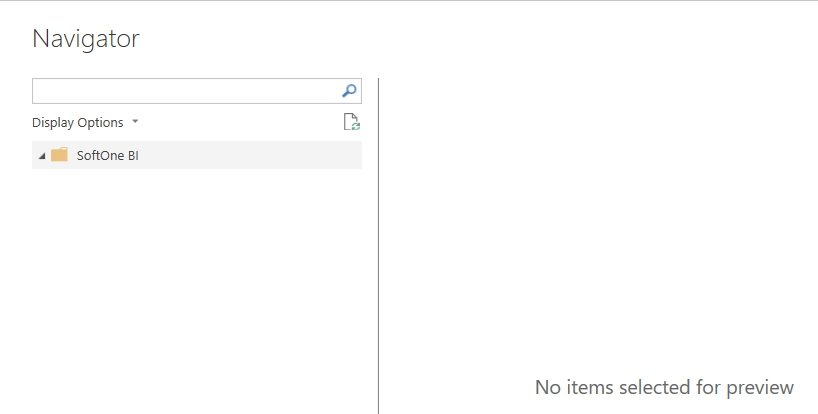
Neste caso, tem de voltar à sua candidatura e carregar os seus dados.
Usando um modelo fornecido
Abra o modelo selecionado, o Power BI Desktop tenta carregar os dados do armazenamento de dados e solicita credenciais.
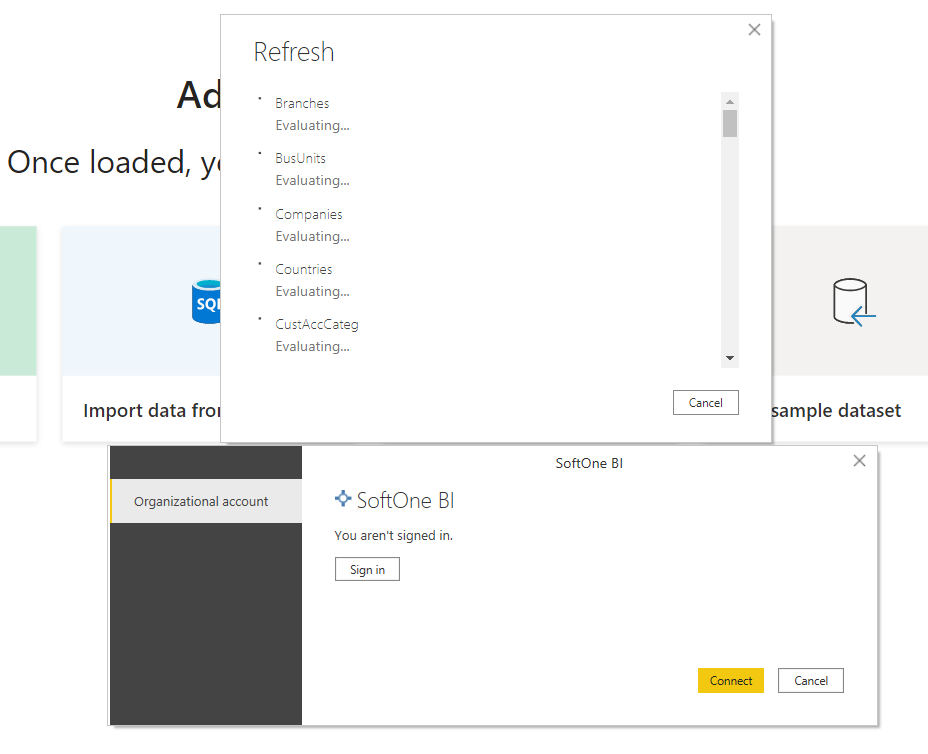
Selecione Iniciar sessão e introduza as suas credenciais (número de série, nome de utilizador e palavra-passe).
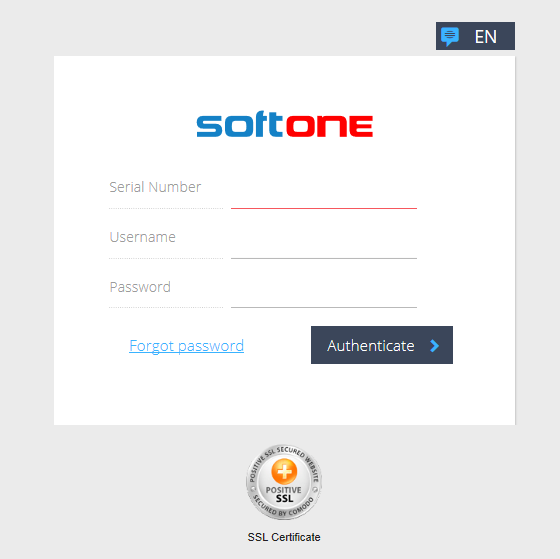
Depois de autenticado, selecione Conectar.
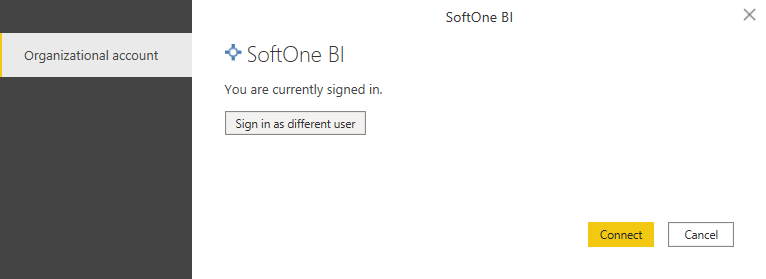
Em seguida, o Power BI Desktop busca os dados do armazenamento de dados.
Após a conclusão da atualização, você estará pronto para começar a personalizar o relatório ou publicá-lo como está no Serviço do Power BI.
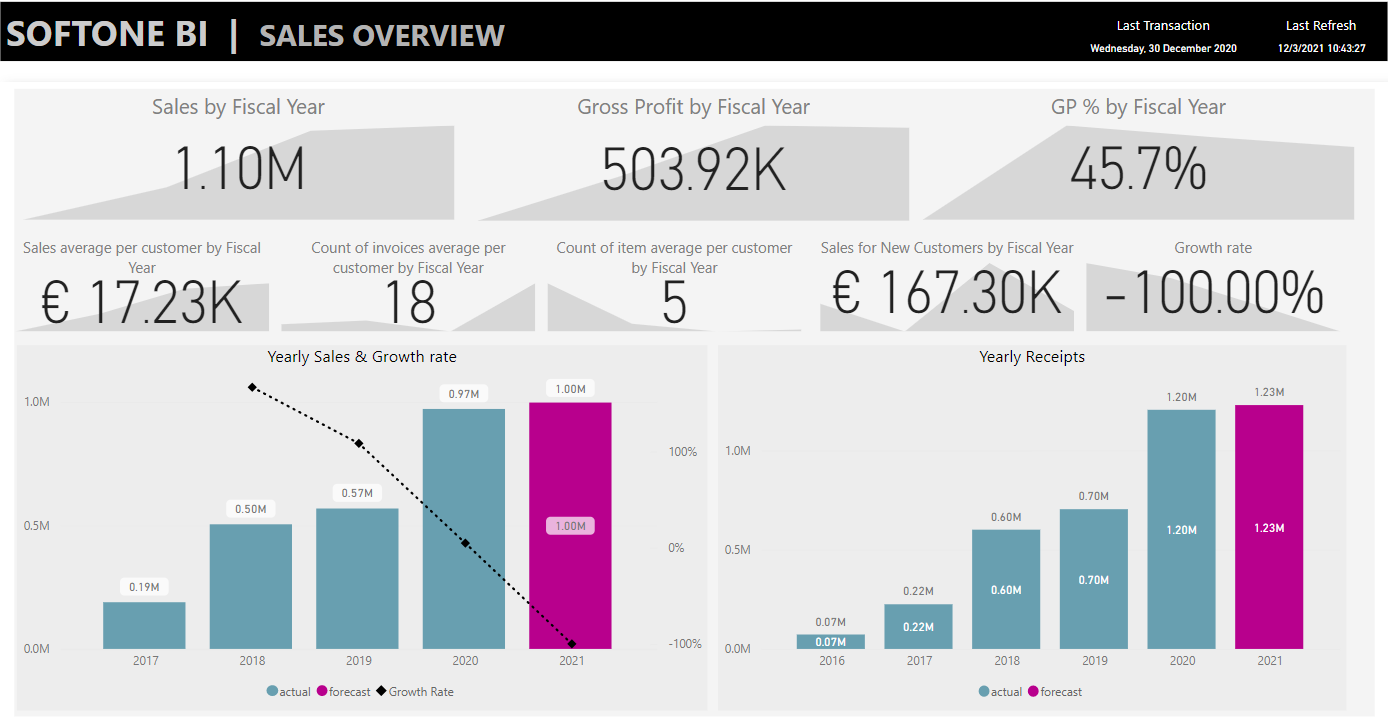
Importante
Se você estiver trabalhando com mais de uma instalação do Soft1/Atlantis, ao alternar entre armazenamentos de dados, deverá limpar as credenciais do SoftOne BI salvas pelo Power BI Desktop.